
Pressemitteilung -
Wie installiert man Spiele auf einer SD-Karte auf dem ROG Ally? Vollständige Anleitung
Wie installiert man Spiele auf einer SD-Karte auf dem Asus ROG Ally? Formatieren Sie die SD-Karte mit einem Tool wie Partition Manager und ändern Sie dann den Installationsort auf der Zielplattform. Weitere Informationen finden Sie im Inhalt dieses Beitrags.
Über Asus ROG Ally
Der Asus ROG Ally ist ein Handheld-Gaming-Computer, der am 13. Juni 2023 veröffentlicht wurde. Entwickelt und hergestellt von Asus, ist der Asus ROG Ally Teil der Marke Republic of Gamers. Dieser PC-Gaming-Handheld verfügt über einen leistungsstarken AMD-Prozessor, HD-Haptik, ein Full-HD-Display mit 120 Hz und eine beachtliche Akkulaufzeit.
Dieses High-End ROG Ally wird mit einer 512GB SSD geliefert, um alle Daten auf dem Gerät zu speichern. Was tun, wenn Ihnen der Speicherplatz nicht ausreicht? Sie können Spiele auf einer SD-Karte auf dem Asus ROG Ally installieren, um die interne SSD zu entlasten oder den Speicherplatz durch ein Asus ROG Ally SSD-Upgrade erhöhen.
Wie installiert man Spiele auf einer SD-Karte im Asus ROG Ally? Dieser Beitrag zeigt, wie man das über verschiedene Plattformen macht. Zuvor müssen Sie die SD-Karte für Asus ROG Ally manuell formatieren, um Fehler bei der Installation von Spielen zu vermeiden.
Formatieren Sie die SD-Karte, bevor Sie Spiele auf ihr installieren
Wie formatiert man die SD-Karte auf dem Asus ROG Ally? Sie können Formatierungsprogramme für SD-Karten wie das integrierte Dienstprogramm Datei-Explorer oder Drittanbieter-Software wie MiniTool Partition Wizard verwenden. Wählen Sie je nach Vorliebe ein Dienstprogramm, um den Formatierungsprozess abzuschließen.
Option 1: Über den Datei-Explorer
Datei-Explorer ist ein Dienstprogramm, das mit Asus ROG Ally geliefert wird. Es ermöglicht es Ihnen, die SD-Karte mit Leichtigkeit zu formatieren. Die folgenden Schritte zeigen Ihnen, wie Sie die SD-Karte über den Datei-Explorer formatieren können.
Schritt 1: Stecken Sie die microSD-Karte in den UHS-II microSD-Kartensteckplatz Ihres ROG Ally. Die in diesem Beitrag erwähnte SD-Karte bezieht sich auf die microSD-Karte – eine Art von SD-Karten.
Schritt 2: Öffnen Sie den Datei-Explorer und finden Sie die SD-Karte.
Schritt 3: Drücken und halten Sie das Laufwerk auf dem Touchscreen und wählen Sie dann die Option Formatieren im Kontextmenü.
Schritt 4: Konfigurieren Sie im Popup-Fenster Einstellungen wie Dateisystem, Größe der Zuweisungseinheit und Datenträgerbezeichnung entsprechend Ihren Anforderungen. In Anbetracht der Tatsache, dass die Spiele sehr groß sind, sollten Sie das NTFS-Dateisystem wählen.
Schritt 5: Klicken Sie abschließend auf Starten, um den Vorgang zu starten.
Option 2: Über MiniTool Partition Wizard
MiniTool Partition Wizard ist nicht nur ein SD-Karten-Formatierer, sondern kann auch als USB-Formatierer und FAT32-Formatierer verwendet werden. Als leistungsstarker Partition Manager hilft er Ihnen bei der Verwaltung von Speichermedien wie SSDs, HDDs, SD-Karten, USB-Sticks usw.
Hier können Sie MiniTool Partition Wizard herunterladen und auf Ihrem ROG Ally installieren. Starten Sie ihn dann und formatieren Sie die SD-Karte, um Spiele auf dem Asus ROG Ally zu installieren.

Schritt 1: Klicken Sie mit der rechten Maustaste auf das SD-Kartenlaufwerk und wählen Sie Formatieren.
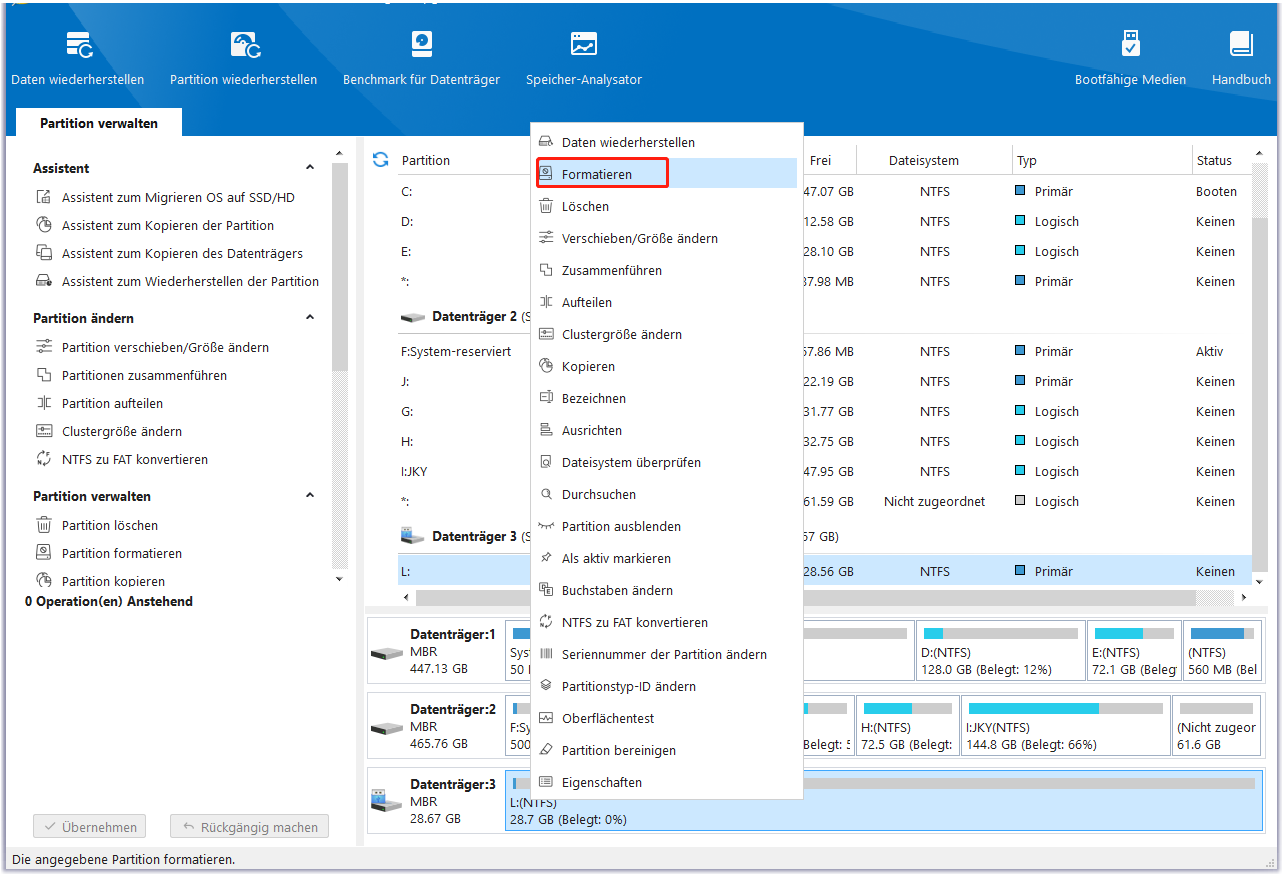
Schritt 2: Legen Sie im Fenster Partition formatieren die Partitionsbezeichnung, das Dateisystem und die Clustergröße nach Ihren Wünschen fest. Klicken Sie dann auf OK, um die Änderungen zu speichern.
Schritt 3: Tippen Sie auf Übernehmen, um den Vorgang auszuführen.
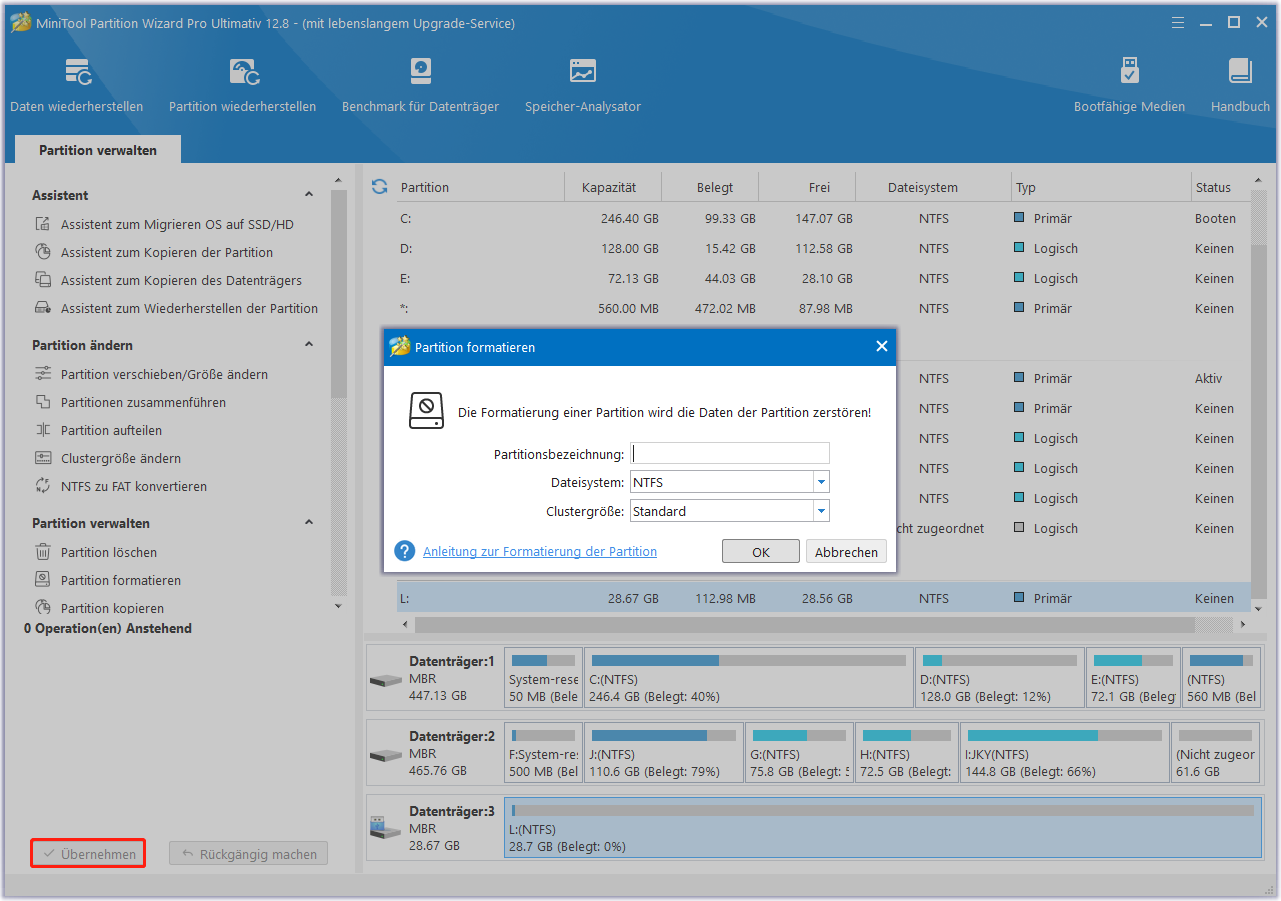
Lesen Sie auch: Hier ist eine vollständige Anleitung für Lenovo IdeaPad Gaming 3 SSD-Upgrade
Installation von Spielen auf einer SD-Karte auf dem Asus ROG Ally
Nachdem Sie die SD-Karte formatiert haben, können Sie Spiele auf der SD-Karte des ROG Ally installieren. Da das ROG Ally mit Windows 11 Home läuft, ist die Installation von Spielen auf dem Gerät genauso einfach wie auf einem normalen Windows-PC. Dieses Handheld-Gerät ermöglicht es Ihnen, sich mit Plattformen wie Steam, Xbox, EA App, Epic Games Launcher, Battle.net und Ubisoft Connect zu verbinden.
Daher können Sie Spiele über diese Plattformen auf dem ROG Ally installieren. Um Spiele auf einer SD-Karte auf dem Asus ROG Ally zu installieren, ändern Sie einfach den Download-Speicherort auf der verwendeten Plattform. Die Schritte zum Ändern des Download-Speicherorts variieren jedoch je nach Zielplattform.
In diesem Abschnitt zeigen wir Ihnen, wie Sie Spiele auf einer SD-Karte auf dem Asus ROG Ally über diese Plattformen installieren können.
Fall 1: Installation von Spielen auf einer SD-Karte auf dem ROG Ally über Steam
Steam ist eine digitale Vertriebsplattform für Videospiele von Valve. Sie wurde im September 2003 ins Leben gerufen und bietet automatisch Spiele-Updates für die Spiele von Valve an. Ende 2005 wurde die Plattform um den Vertrieb von Drittanbieter-Titeln erweitert.
Darüber hinaus bietet Steam weitere Funktionen wie Spieleserver-Matchmaking, soziale Netzwerke und Spiele-Streaming-Dienste. Wenn Sie Steam-Spiele auf der SD-Karte Ihres ROG Ally installieren möchten, sollten Sie diesen Teil sofort befolgen.
Hier ist die Anleitung, wie Sie Spiele über Steam auf der SD-Karte des ROG Ally installieren können.
Schritt 1: Öffnen Sie Steam und gehen Sie zu Einstellungen.
Schritt 2: Scrollen Sie zu Speicher und wählen Sie Laufwerk hinzufügen.
Schritt 3: Wählen Sie die SD-Karte aus der Liste aus.
Schritt 4: Navigieren Sie zur Steam-Bibliothek und wählen Sie ein Spiel aus, das Sie installieren möchten.
Schritt 5: Wählen Sie Ihre SD-Karte und klicken Sie auf die Schaltfläche Installieren.
Schritt 6: Wiederholen Sie den Vorgang, um andere Spiele, die Sie spielen möchten, auf einer SD-Karte auf dem Asus ROG Ally zu installieren.
Lesen Sie auch: 5 Methoden, wenn Steam eine externe Festplatte nicht erkennt
Fall 2: Installation von Spielen auf einer SD-Karte auf dem ROG Ally über die Xbox
Die Xbox-App ist eine App für Windows 8, Windows 10, Windows 11, Windows Server 2012, Android, iOS und Tizen. Sie dient als Begleit-App für Xbox-Videospielkonsolen und ermöglicht Ihnen den Zugriff auf Xbox-Netzwerk-Community-Funktionen, Fernsteuerung und Second-Screen-Funktionalität mit ausgewählten Spielen, Anwendungen und Inhalten.
Wenn Sie Xbox-Spiele auf dem ROG Ally spielen möchten, befolgen Sie bitte diese Schritte, um Spiele über die Xbox-App auf einer SD-Karte auf dem ROG Ally zu installieren.
Schritt 1: Installieren Sie die Xbox-App auf dem ROG Ally.
Schritt 2: Melden Sie sich bei Ihrem Microsoft-Konto an.
Schritt 3: Öffnen Sie Game Pass und wählen Sie ein neues Spiel zur Installation aus. Wählen Sie im Dialogfenster das mit der SD-Karte verbundene Laufwerk unter „Dieses Spiel wird in einem neuen Ordner am ausgewählten Ort installiert“.
Schritt 4: Klicken Sie auf Installieren, um den Vorgang zu starten.
Fall 3: Installieren von Spielen auf einer SD-Karte auf dem ROG Ally über die EA-App
Die EA-App ist eine Plattform, auf der Sie Ihre Lieblingsspiele spielen können. Sie ist kompatibel mit Windows 7/8/10/11 und macOS Catalina oder neuer. Sie müssen sicherstellen, dass Sie Zugriff auf die EA-App haben, bevor Sie dadurch diese Spiele auf einer SD-Karte auf dem ROG Ally installieren. Führen Sie danach die folgenden Schritte aus, um den Vorgang abzuschließen.
Schritt 1: Öffnen Sie die EA-App und wählen Sie ein Spiel aus, das Sie installieren möchten.
Schritt 2: Klicken Sie auf Ändern unter Installationsort und wählen Sie die eingesteckte SD-Karte aus dem Menü.
Schritt 3: Tippen Sie auf Weiter, um das Spiel zu installieren.
Schritt 4: Wiederholen Sie die obigen Schritte, um andere gewünschte Spiele auf einer SD-Karte auf dem ROG Ally zu installieren.
Fall 4: Installation von Spielen auf einer SD-Karte auf dem ROG Ally über Epic Games Launcher
Wie Stream ist auch Epic Games Launcher eine Plattform für den Vertrieb von Videospielen. Sie wurde im Dezember 2018 als Software-Client für Microsoft Windows, macOS und Online-Storefronts eingeführt. Es bietet Funktionen wie die Verwaltung von Freundeslisten, Spiel-Matchmaking usw.
Die folgenden Schritte zeigen Ihnen, wie Sie Spiele auf einer SD-Karte auf dem Asus ROG Ally über den Epic Games Launcher installieren können.
Schritt 1: Laden Sie Epic Games Launcher herunter und installieren Sie ihn auf dem ROG Ally.
Schritt 2: Öffnen Sie den Epic Games Launcher und wählen Sie ein neues Spiel zur Installation aus.
Schritt 3: Klicken Sie auf Durchsuchen unter Ordner und suchen Sie den Speicherort Ihrer SD-Karte. Klicken Sie dann auf die SD-Karte.
Schritt 4: Wählen Sie Installieren, um Spiele auf einer SD-Karte auf dem ROG Ally zu installieren.

Links
- Die besten kostenlosen plattformübergreifenden Spiele auf PC/PS5/Xbox/Switch
- 3 Wege, Switch-Spiele auf PC zu spielen (Mit Bildern)
- Stottern bei einem High-End-PC, aber nicht bei einem System mit niedrigeren Spezifikationen? Leitfaden
- Laden Spiele auf dem PC unter Windows 11/10 langsam? Wie kann man es beschleunigen?
- Behebung: Spiele stürzen ständig auf Windows 11/10 PC ab
Themen
MiniTool® Software Ltd. ist ein professionelles Software-Entwicklungsunternehmen und stellt den Kunden komplette Business-Softwarelösungen zur Verfügung. Die Bereiche fassen Datenwiederherstellung, Datenträgerverwaltung, Datensicherheit und den bei den Leuten aus aller Welt immer beliebteren YouTube-Downloader sowie Videos-Bearbeiter. Bis heute haben unsere Anwendungen weltweit schon über 40 Millionen Downloads erreicht. Unsere Innovationstechnologie und ausgebildeten Mitarbeiter machen ihre Beiträge für Ihre Datensicherheit und -integrität.


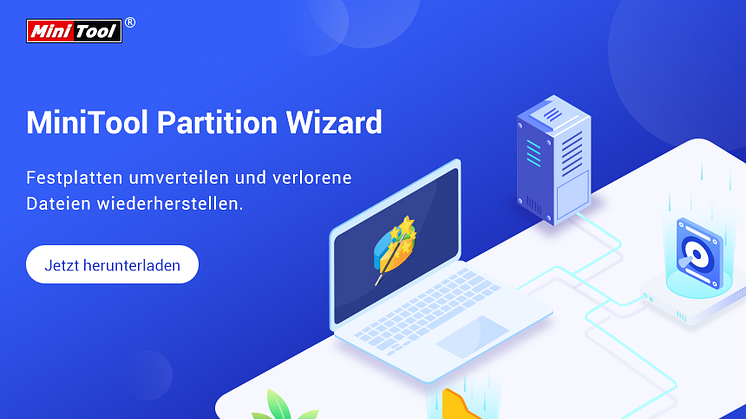
![3 Wege, Switch-Spiele auf PC zu spielen [Mit Bildern]](https://mnd-assets.mynewsdesk.com/image/upload/ar_16:9,c_fill,dpr_auto,f_auto,g_auto,q_auto:good,w_746/cnlz5dpkfqezxg4kwvj9)



![Bloodborne PC: Ist es verfügbar und wie kann man es spielen? [Vollständige Anleitung]](https://mnd-assets.mynewsdesk.com/image/upload/ar_16:9,c_fill,dpr_auto,f_auto,g_auto,q_auto:good,w_746/puqngassehanhju2zmia)